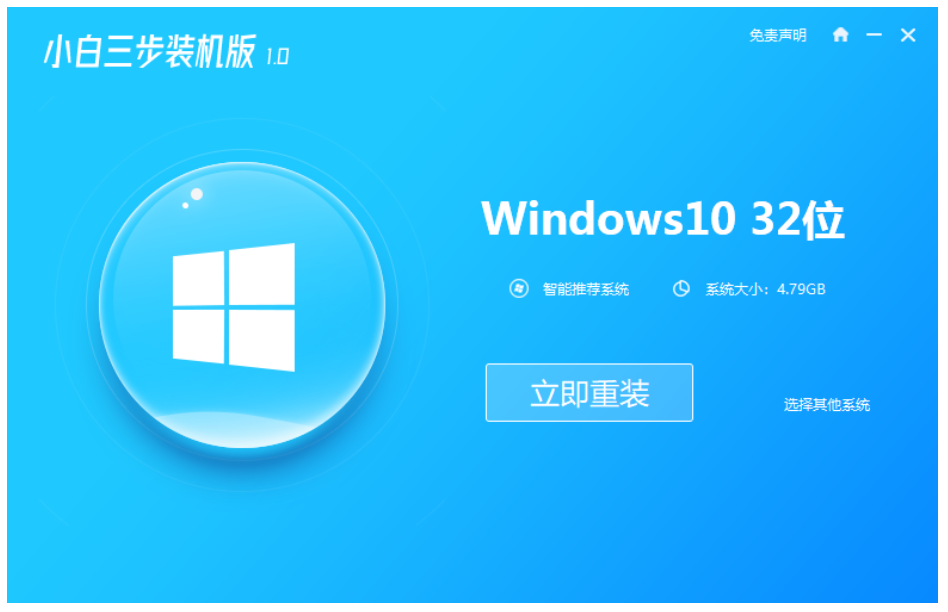
在现在的生活中,使用电脑的人越来越多了。不过遇到系统问题,也是不可避免的,需要系统重装。很多小伙伴想要了解电脑重装系统的教程,接下来我就给大家准备了一个操作非常简单的一键重装系统的方法。下面就跟着我一起来看看电脑重装系统的操作吧!
工具/原料:
系统版本:win10专业版
品牌型号:戴尔 灵越15
软件版本:小白三步装机版1.0
方法/步骤:
电脑重装系统的教程:
1、先下载小白三步装机工具,打开后并运行,选择立即重装。
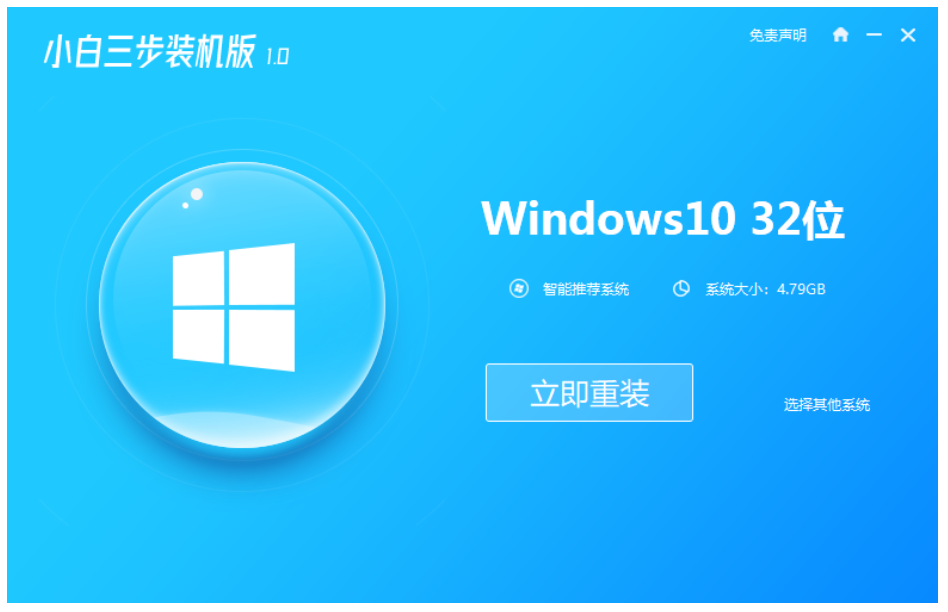
2、接下来等待软件,下载系统资料。

3、耐心地等待系统自动安装,不需要任何操作。

4、下载完成后就会自动进行环境部署,提示部署完成后点击立即重启电脑。
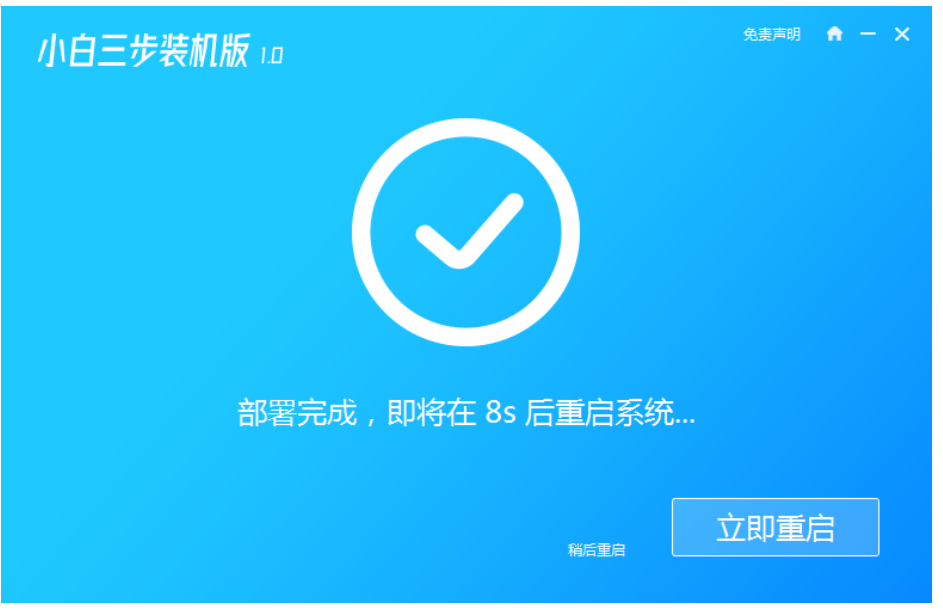
5、重启电脑后进入启动管理器界面,选择xiaobai-pe选项,点回车。

6、系统进入自动安装程序,需要耐心等待哦。
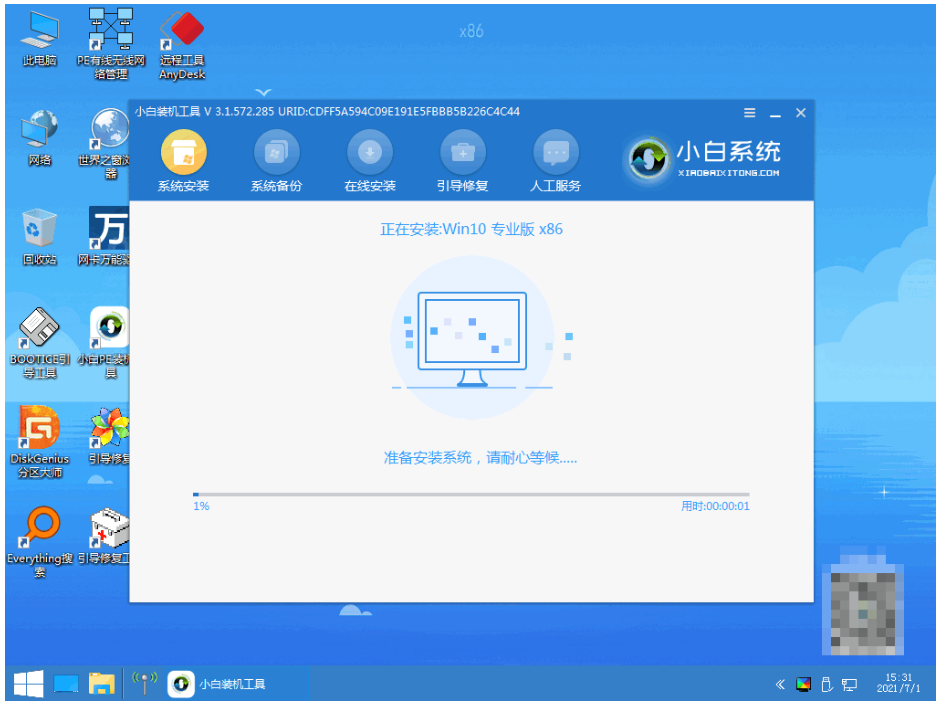
7、出现引导修复工具界面,在C盘前打勾,如下图,点确定。

8、提示安装完成之后,立即重启电脑。

9、提示选择需要用操作系统,点击win10如下图。

10、耐心等待系统加载完成之后进入页面,完成啦。

总结
1、先下载小白三步装机工具,再打开并运行,点击立即重启电脑。
2、耐心地等待软件下载系统资料,等待系统自动安装,不需要任何操作。
3、下载完成之后自动进行环境部署,提示部署完成后立即重启电脑。
4、重启电脑后进入启动管理器界面,选择xiaobai-pe选项,点回车。
5、系统进入自动安装程序,只需耐心等待,出现引导修复工具页面,在C盘前打勾,点击确定。
6、提示安装完成后,点击立即重启,提示选择要用操作系统,点击win10,等待系统加载完成后进入页面,完成啦。






